فراموش کردن رمز یا اشتباه وارد کردن آن از اتفاقاتی هستند که احتمال رخ دادن آن در مدت زمانی که از گوشی هوشمند استفاده میکنید بسیار بالا است،در ادامه ۶ آموزش کامل تصویری و قدم به قدم حذف،رد شدن و باز کردن صفحه قفل (Lock Screen) دستگاه های اندروید (گوشی،تبلت و..) که شامل رمز عبور یا پترن (Pattern) برای ورود میباشد را بررسی میکنیم.
طریقه شکستن و حذف پسورد و پترن ورود فراموش شده گوشی های اندوریدی
(How to Unlock or Bypass Android Pattern and Password in Lock Screen)
قبل از شروع آموزش باید به این نکته اشاره کنیم که انزل وب هیچگونه مسوئلیتی در قبال سو استفاده از این روش ها نداشته و این مطلب صرفا جنبه آموزشی دارد
همچنین ما قبلا طریقه برداشتن و عبور از پسورد ویندوز ۱۰،۸ و ۷ و روش ریکاوری اس ام اس ،تماس و..گوشی های اندرویدری را معرفی کردیم که پیشنهاد میکنیم حتما آنها را نیز مشاهده کنید.
روش اول : بازیابی پسورد و پترن اندروید با استفاده از Android Device Manager
Android Device Manager دارای قابلیت های بسیار خوبی مثل ردیابی گوشی روی نقشه،تماس خودکار گوشی و به صدا در آمدن آن برای پیدا کردن و.. را داراست که بعدا در انزل وب به صورت جداگانه آنها را بررسی خواهیم کرد اما اینبار میخواهیم از قابلیت Lock بخش مدیریت دستگاه های اندرویدی استفاده کنیم.
این روش که بر روی اغلب گوشی و تبلت های اندرویدی جواب میدهد در زمانی که دستگاه اندرویدی شما به به اکانت جیمیل و اینترنت متصل است و شما پترن یا پسورد را به خاطر ندارید یا در دفعات بالا پترن یا رمز را اشتباه وارد نمودید و گوشی در صفحه lock screen قفل شده است بهترین راه میباشد.
برای شروع ابتدا به Android Device Manager مراجعه و وارد اکانت گوگل (جیمیل) خود شوید.
صفحه نمایش داده شده را Aspect کنید.
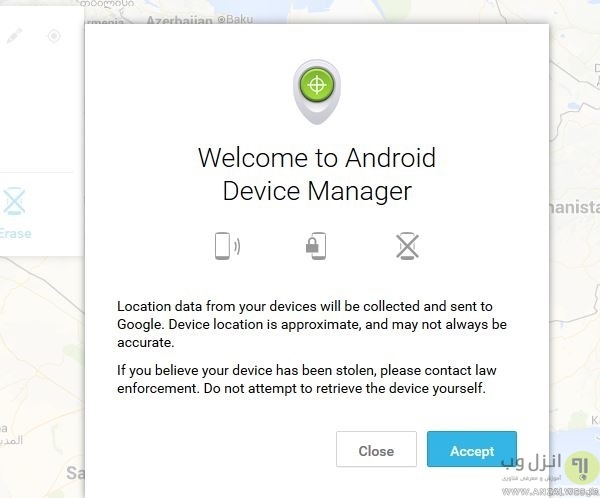
سپس اگر دستگاه شما به اینترنت متصل باشد پس از چند لحظه بر روی نقشه موقعیت قعلی آن نمایش داده میشود.
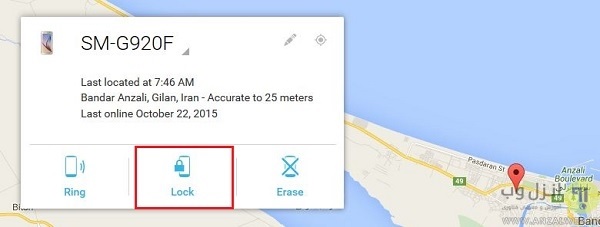
از پنجره نمایش اطلاعات گوشی گزینه Lock را انتخاب کنید.
در مرحله بعد شما باید پسورد جدید و تایید آن، و سوال امنیتی و شماره تماس پشتیبان جدیدی برای گوشی خود انتخاب نمایید و در نهایت بر روی Lock کلیک کنید.
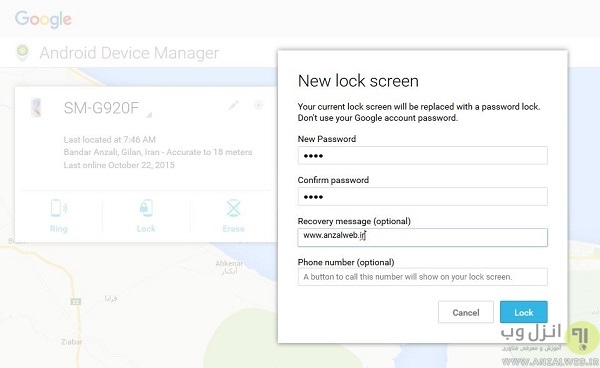
بعد از این مرحله حدود ۵ دقیقه طول میکشد تا پسورد جدید جایگزین پسورد قبلی شود و پترن (Pattern)،پین (PIN) یا پسورد (Password) شما ریست شود.
روش دوم : استفاده از سرویس Find My Mobile سامسونگ برای برداشتن پترن و رمز عبور اندروید
اگر شما از دستگاه های اندرویدی سامسونگ نظیر سری گلکسی و.. استفاده میکنید میتوانید از سرویس مشابه ای به نام Find My Mobile که بسیار شبیه به Android Device Manager است و مخصوص گوشی های سامسونگ راه اندازی شده است استفاده نمایید.توجه کنید برای استفاده از این سرویس حتما باید قبلا اکانت سامسونگ بر روی گوشی خود ایجاد کرده باشید و گوشی به اینترنت متصل باشد در غیر این صورت این روش برای شما موثر نخواهد بود.
ابتدا به این سرویس مراجعه کنید و سپس وارد اکانت سامسونگ (Samsung account) خود شوید سپس از منو سمت چپ بر روی گزینه Lock my screen کلیک کنید.

در این قسمت ابتدا پین کد جدید (PIN) را در فیلد اول وارد و سپس بر روی دکمه Lock پایین صفحه کلیک کنید.
در طی مدت یک الی دو دقیقه صفحه پسورد لاک اسکرین گوشی شما به پین کد جدیدی که وارد نمودید تغییر خواهد کرد و قادر خواهید بود دستگاه خود را باز (unlock) کنید.
روش سوم : استفاده از قابلیت Forgot Pattern – Forgot Password یا فراموشی پسورد پترن اندروید
اگر دستگاه شما اندروید ۴.۴ (Android 4.4) به پایین را اجرا میکنید میتوانید بعد از ۵ بار اشتباه وارد کردن رمز عبور میتوانید از قابلیت Forgot Pattern یا فراموشی الگو صفحه استفاده کنید.بعد از ۵ بار اشتباه شما پیغام Try again in 30 seconds را مشاهده خواهید کرد،زمانی که این پیغام نمایش داده شد بر روی گزینه Forgot Pattern پایین صفحه تپ کنید.
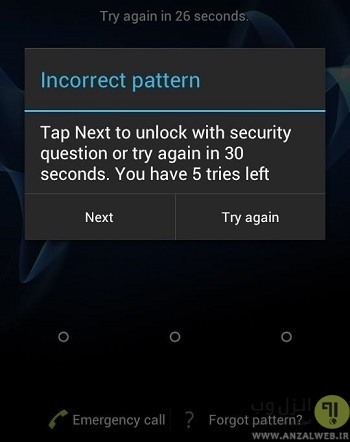
از این مرحله به بعد شما باید یا از طریق گزینه Answer Question و جواب دادن به سوال امنیتی که هنگام تعیین پیترن انتخاب کردید گوشی خود را آنلاک کنید

یا با انتخاب گزینه Enter Google account details (ممکن است در برخی از دستگاه ها تنها یک گزینه وجود داشته باشد) ابتدا اکانت اصلی جیمیل خود را وارد و توسط ایمیلی که به جیمیل شما ارسال میشود پترن گوشی را باز نمایید
یا پترن جدید را جایگزین پترن فعلی گوشی کنید.
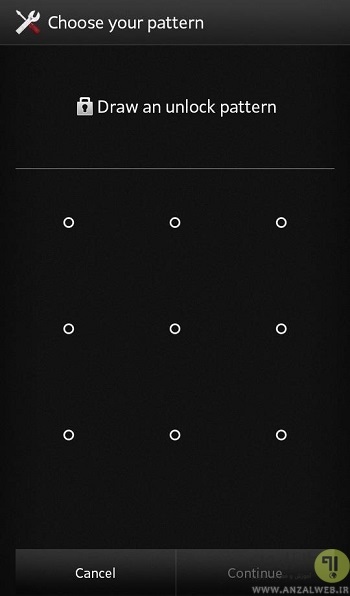
همچنین اگر برای گوشی خود به جای ترن پین کد تعیین نموده اید میتوانید به جای گزینه فراموشی پترن از گزینه Forgot Password استفاده کنید که مراحل فراموشی پسورد با مرحل بالا چندان فرقی ندارد.
روش چهارم : اجرای بازگشت به تنظیمات کارخانه (Factory Reset) برای ریست پسورد و شکستن قفل پترن اندروید
اگر هیچکدام از روش های بالا موفقیت آمیز نبود باید کمی حرفه ای تر عمل کنید منتها قبل از شروع پیشنهاد میکنیم اگر چندان به تنظیمات اندروید و زبان انگلیسی مسلط نیستید حتما از یک شخص وارد به این موضوع کمک بگیرید.
این روش تقریبا بر روی تمام گوشی های اندروید جواب میدهد و نیازی به روت (Root) کردن دستگاه یا نصب برنامه قبل از قفل شدن گوشی نیست.
نکات بسیار مهم :
- در این روش ممکن است اطلاعات حافظه داخلی گوشی و تنظیمات آن از بین برود و پیشنهاد میکنیم حتما قبل از انجام آن حافظه SD Card جانبی را از گوشی خارج کنید
- انجام دادن Factory Reset یا بازگشت به تنظیمات اولیه کارخانه در اکثر گوشی های اندروید تقریبا یکسان است اما اگر دکمه هایی که در ادامه این روش معرفی میکنیم بر روی گوشی شما عمل نکرد آمورش Factory Reset مدل گوشی خود را در گوگل جستجو کنید.
خب برای بازگشت به تنظیمات کارخانه (ریست کردن پسورد و پترن اندورید) در اکثر دستگاه ها ابتدا باید گوشی را کاملا خاموش کنید و زمانی که صفحه آن سیاه شد دکمه های کم کردن صدا (volume down) و پاور(power) یا همان دکمه روشن خاموش کردن گوشی را برای چند ثانیه با هم نگه دارید.
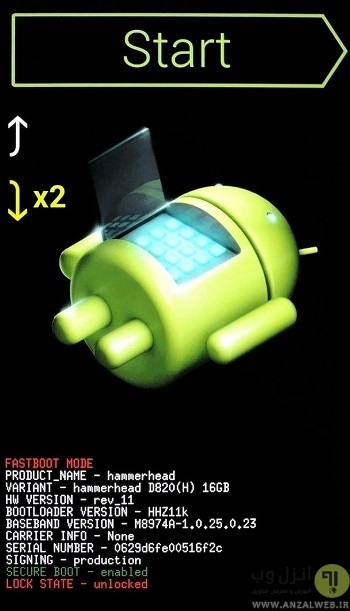
بعد از انجام اینکار،گوشی روشن و بوت لودر اندروید (Android’s bootloader) اجرا خواهد شد و باید با استفاده از دکمه کم کردن صدا از بین منو ها به سمت پایین حرکت کرده و گزینه Recovery mode را انتخاب و سپس با دکمه پاور آن را اجرا کنید.
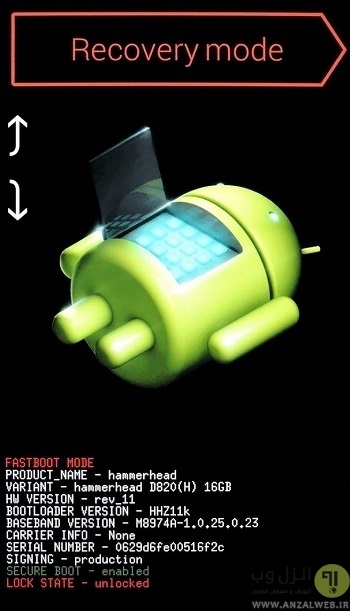
در مرحله بعد دکمه پاور و زیاد کردن صدا (volume up) را همزمان نگه دارید تا گوشی در حالت Recovery Mode قرار بگیرد،سپس با استفاده از دکمه های کم یا زیاد کردن صدا بر روی گزینه Wipe data/factory reset بروید و دکمه پاور را برای انتخاب آن فشار دهید.
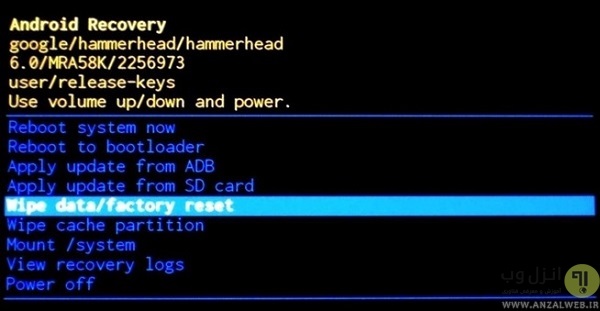
سیستم اندروید شروع به ریکاوری گوشی میکند و وقتی پردازش آن تمام شد گزینه Reboot system now را انتخاب کنید تا گوشی ریستارت شود به تنظیمات اولیه بدون Password و Pattern بازگردد.
روش پنجم: بوت کردن به حالت Safe Mode برای عبور از صفحه قفل (Lock Screen) اندروید
اگر برنامه لاک اسکرین یا همان قفل صفحه گوشی شما یک برنامه نصب شده جانبی (third party app) میباشد،بهترین و آسان ترین روش برای خلاص شدن از آن بوت کردن گوشی اندرویدی به حالت امن (safe mode) میباشد.
در بیشتر گوشی ها برای بوت کردن به safe mode باید در صفحه قفل گوشی ،با فشردن دکمه پاور (خاموش روشن) منو power را بالا بیاورید و گزینه Power off را انتخاب کنید.
سپس در مرحله بعد اگر هشداری نمایش داده شد، پیغام ظاهر شده را OK کنید تا روند بوت safe mode گوشی شروع شود.

پس از مدتی صبر و انجام بوت ،برنامه نصب شده موقتا غیرفعال خواهد شد و میتوانید به گوشی وارد شوید.
در این مرحله براحتی میتوانید برنامه را از روس گوشی پاک (uninstall) کنید و با ریستارت کردن مجدد گوشی (reboot) از حالت سیف مد بیرون بیاید و برنامه قفل گوشی نیز از این طریق پاک شده است!
روش ششم: کرش کردن (Crash) رابط کاربری صفحه قفل اندورید (Lock Screen UI) برای حذف رمز و پتنرن اندروید
اگر دستگاه شما از اندروید ۵ یا ۵.۱ (Android 5.0-5.1.1) استفاده میکند یک روش یا بهتر بگویم باگ برای هک کردن پسورد و پیترن صفحه قفل گوشی شما وجود دارد!
برای شروع بر روی گزینه Emergency Call صفحه قفل گوشی تپ کنید ،سپس از شماره گیر (dialer) گوشی ۱۰ عدد به دلخواه وارد کنید.
حالا بر روی عدد وارد شده دابل تپ کنید تا متن انتخاب شود و از منو ظاهر شده گزینه Copy را انتخاب کنید.
پس از کپی شدن در ادامه همان ۱۰ عدد وارد شده متن کپی شده را به همان فیلد اضافه کنید تا تعداد ارقام دو برابر شود.
پروسه انتخاب و اضافه کردن عدد را تا جایی که دیگر نتوانید متن را انتخاب کنید (متن دیگر هایلات نشود) ادامه دهید.
در مرحله بعد به صفحه lock screen باز گردید و از منو میانبر ها (shortcut) گزینه دوربین (camera) را انتخاب کنید.پس از باز شدن برنامه دوربین قسمت اعلان ها (notification) گوشی را به پایین بکشید و بر روی آیکن تنظیمات (Settings) تپ کنید.
سپس از شما خواسته میشود که پسورد گوشی را وارد کنید
بر روی فیلد پسورد کمی نگه دارید و سپس گزینه Paste را انتخاب کنید تا عدد بزرگی که در حافظه کپی کردید در فیلد پسورد قرار گیرد
این پروسه را مجددا تا زمانی که صفحه قفل از بین نرفته است تکرار کنید!
با انجام و تکرار اینکار بالاخره رابط کاربری بخش lock screen گوشی شما کرش (هنگ کردن از باگ نرم افزاری) میشود و در نهایت شما میتوانید به صفحه اصلی و تمام قسمت های دگیر گوشی براحتی دسترسی پیدا کنید.
روش و تجربه شما ؟
اگر شما نیز روش و ترفند خوبی برای هک،شکستن قفل صفحه Lock Screen و برداشتن پترن و رمز اندروید سراغ دارید آن را در بخش نظرات همین پست با ما و دیگران به اشتراک بگذارید

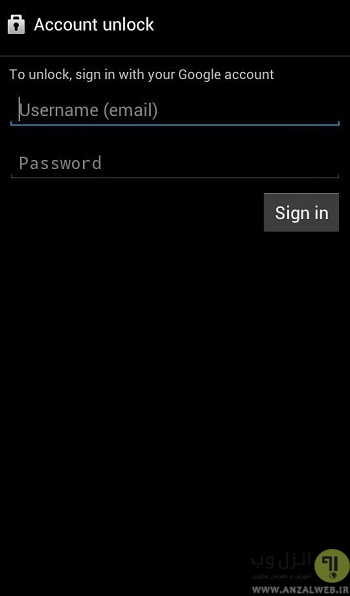
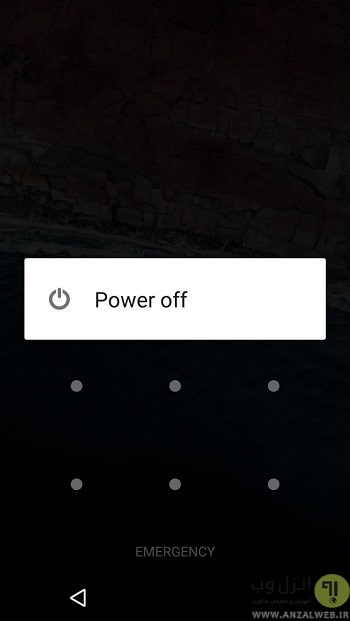
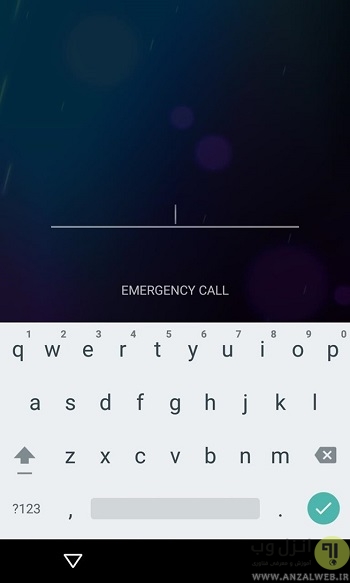
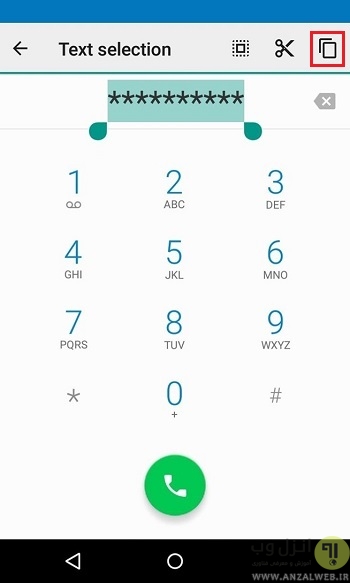
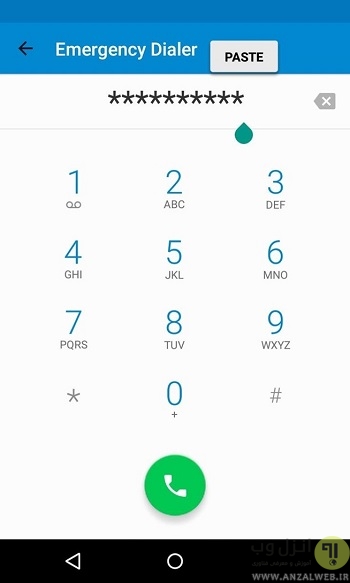
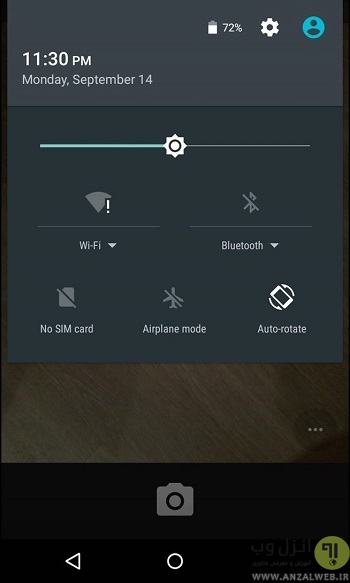
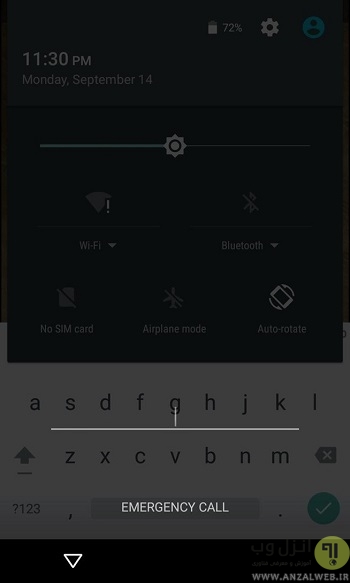
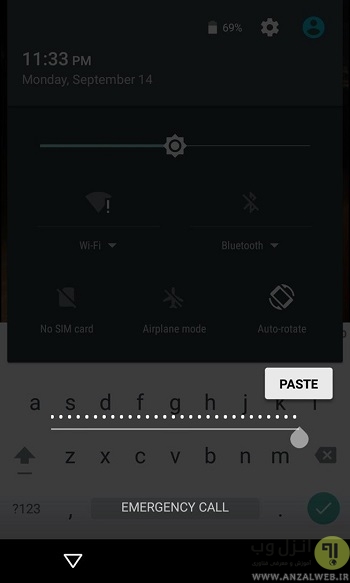


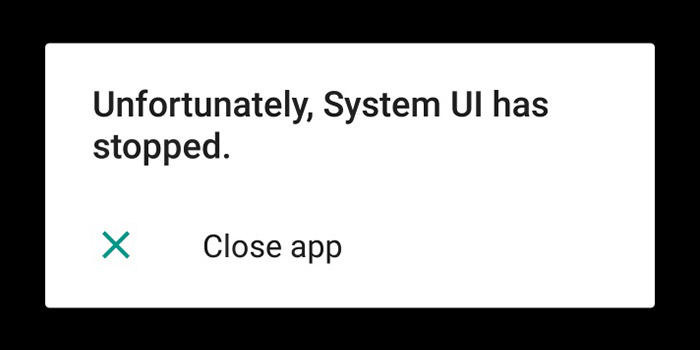
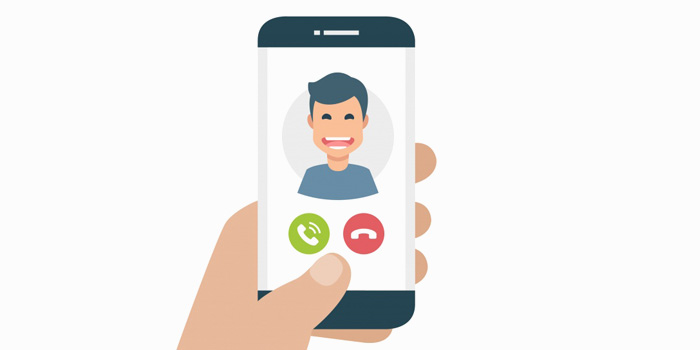



سلام گوشی بنده هواوی میت ۷است رمز انگشت کار میکند و وارد گوشی میشوم ولی رمز screen luckرو فراموش کردم و نمیتوانم تغییرات روی رمز بدم لطفا راهنمایی کنید.متشکرم
با سلام
من از روش چهارم رفتم اما عکس اندرویدی که میاد(در قسمت start) نه تنها هیچ کدوم از گزینه ها نمیاد بلکه یک علامت خطر هم یاد میشه راهنماییم کنید
ممنون
سلام. من نت گوشیم خاموشه.از روش اول که میرم جیمیل میاد اما دکمه ی قفل و تماس و پاک کردن کار نمیکنه. البته اطلاعات گوشیمم نمی خوام که حذف شه
با سلام
متاسفانه اگر اینترنت نداته باشید روش اول جواب نمیده
سلام گوشی من گلکسی ای۶ هست رمز اثر انگشتمو قول نکرد الان میگه رمز پشتیبان میخواد که منو اونو فراموش کردم میشه راهنمایی کنید گوشی رو هم نمیخوام ریست کنم
سلام…خسته نباشید من از روش اول استفاده کردم الان یه صفحه ی سیاه اومده که یه قفل روشه زیرش هم نوشته locked by android device maneger و حالا وقتی میخوام گوشی رو باز کنم بازم ازم پترن میخواد.درواقع پترن به رمز تبدیل نشده…چیکارش کنم؟؟؟
شکاک شده ام
گوشی برای ریست کردن بوت نمیشه چیکار باید بکنم؟لطفا جواب بدید
ببخشید چه جوری میشه وقتی گوشی رمز داره و نمیشه بری داخلش reset factory زد؟مدل گوشی Huawei g6
با سلام
از روش چهارم استفاده کنید
سلام ببخشید روش اول رو که نمیشه با همون گوشی که رمزشو فراموش کردم انجام داد؟یعنی باید روی یه گوشی دیگه با ایمیل خودم وارد بشم و پسورد بخوام؟جواب نمیده که
با سلام
بله باید از روی گوشی یا سیستم دیگه انجام بدید
سلام تبلتی دارم که LCD آن شکسته.مخواهم محتویات آن را پاک کنم وبعد بدست تعمیرکار بسپارم.کسی راه حلی دارد؟
با استفاده از PCنمی شود چون در هنگام اتصال patternباید وارد شودکه به علت دیده نشدن قادربه اعمال نیستم.
سلام من گوشی ساموسنگ nexus دارم و از روش چهارم استفاده کردم به صفحه ی بوت میره start مینویسه ولی هرچی از دکمه ولوم صدا واسه انتخاب کردن میزنم تغییری نمیکنه و روی همون start میمونه اگه میشه یه راه حل برام پیدا کنید مرسی
سلام . من پسوورد پشتیبان تبلتم رو فراموش کرده بودم کلی سرچ کردم و پست شما رو دیدم
و پسوورد جدید همون موقع که از اکانت سامسونگم صفحمو لاک کردم برام اومد و باز کردم
خیلی خیلی ممنون از کمکتون عالی بود
نرم افزاری هست که بعد از فلش کردن بتونم اون فایل ها یا برنامه هایی که از بین رفته رو بر گردونم؟؟؟
بله با استفاده از نرم افزار moroboro از گوشی در حالت قفل بکاپ بگیرید
ممنون …یعنی بعد از فلش کردن برنامه رو نصب کنم و تو حالت قفل صفه بک اپ بگیرم؟؟؟….اطلاعات پاک شدم برمیگرده؟؟؟؟…قبلا تا حالا هیچ بک اپی نگرفتم…
با سلام
در قسمت آموزش ریکاروی اندروید معرفی کردیم
موفق باشید
سلام.سامسونگ note5 رو ریست فکتوری کردم،حالا ازم گوگل اکانتی ک قبلا روش زدن رو میخواد،چیکارش کنم؟؟ یادشون نمیاد چی بوده اکانت گوگلشون.
۰۹۱۰ لطفا کمک کنید بدجوری گیر کردیم.
سلام . تبلت من گزینه ی زنگ زدن استراری نداره . چیکار کنم ؟ من دقیقا رمزی که میخواستم رو گذاشتم و بعد میخواستم باز کنم ک باز نشد . کمکم کنید .
با سلام
اگر روش ۵ منظورتونه که نداره ، از روش ریست فکتوری استفاده کنید
موفق باشید
با سلام
اگر روش ۶ منظورتونه که نداره ، از روش ریست فکتوری استفاده کنید
موفق باشید
سلام دوست عزیز من هر کاری میکنم گوشیم تو حالت بوت نمیره گوشیم سامسونگه
سلام گوشی من سونی اندرویدش هم پنج
الانم میخوام از راه ۶برم ولی از اخر باید اون عدد تماس ضروری رو داخل یک جایی کپی کنی
دقیقا میشه توضیع بدید چجوریه!!
ممنون
با سلام
در زمانی که میخواید از دوربین استفاده کنید ازتون پسورد میخواید در همون فیلد پسورد وارد کنید
الان من بعد مرحله اول روش۴ گوشیم زده downloding… چیکارش کنم؟؟؟؟
سلام
دوست عزیز من صفحه گوشیم شکسته و نمیشه کاری باهاش کرد
همچنین اکانت جمیلی ندارم که از روش های شما استفاده کنم.
خواستم بدونم روشی هست که با وصل کردن به کامپیوتر رمزو باز کرد چون میدونید وقتی به کامپیوتر وصل میشه اگه رمز داشته باشه هیچی نشون نمیده
خودتی!
خب بگو گوشی مال یکی دیگست…
سلام من روش دوم رو میخام امتحان کنم ولی گزبنه lock my screen توی سامسونگ اکانت نیس بدم اگه بود چ طو این تغییر رمزو اینارو ب گوشی خودم ربط بدم الان ک با گوشی دیگه دارم این کارو انجام میدم
با سلام
مطمئنید گوشی لاک شده به اینترنت متصل هست؟
حسگر اثر انگشت گوشیم یکدفعه از کار افتاد و پسورد میخواد که یادم نیست…اندروید ۵/۱هست…چرا روش اخر نمیتونم انجام بدم؟ روش چهارم همون فلش کردنه؟؟؟؟
با سلام
روش آخر مربوط به پترن و پسورد هست
بله روش آخر همون فلش کردن هست
موفق باشید
سلام
من این مشکل دارم ولی نمیخوام ریست کنم اون روشی که باید ایمیل بنویسم و… انجام دادم و لی نمیشه و روش اول که نمیتونم انجام بدم کلا ندارم این شکلی
البته گوشی من تبلت اندورید ۴
سلام
رمز ورود تلگراممو گم کردم،چیکار کنم؟؟؟ کمکم کنید!
تگلرامم ، Telegram Desktop هستش
ممنون.
با سلام
برنامه تلگرام رو یکبار پاک کنید دوباره نصب کنید
موفق باشید
دوست عزیز شما یبار نرم افزار از رو pcپاک کن دوباره نصب کن .
رمز میپره هیچ اتفاقیم برای گروه و چت هات نمیوفته. درواقع همشون سیو شده
سلام ببخشید گوشی من j7 هست بعد وقتی از روش شیشم می خواهم استفاده میکنم گزینه ی dialer ندارد
با سلام
اندروید ۵ هستید؟
سلام گوشی من s4 سامسونگ هست
پترن گوشی رو برداشتم وعددی کردم
حالا پترن بر نمیگرده چیکارکنم ؟
ممنون
با سلام
از روش های بالا استفاده کردید؟
سلام داداش وی پی ان گوشیتو غیر فعال کن
تنضیمات شبکه های بیشتر وی پی انvpn
با سلام و خسته نباشید و تشکر از سایت خوبتون
گوشی من نوت فور هست حس گر اثر انگشتش یهو از کار افتاده و پسوردشم فراموش کردم لطفا میشه بمن راهنمایی کنید ک چکار کنم
اینم بگم ک جیمیلم به گوشی متصل هست
با سلام
از روش فکتوری رست پست استفاده کنید
موفق باشید
هیچکدوم جواب نداد مجبور شدم از همون گزینه فکتوری ریست استفاده کنم
سلام
لطفااموزش کاربا اخرین ورژن دیوارآتش کمودو را درسایت قراربدید و در موردآنتی ویروس های رایگان که سریع هم باشند مطلبی قرار بدید البته به روز باشه و شمخصات سخت افزاری موردنیازهرکدام راهم بنویسید
بسیار ممنونم
با سلام
بزودی در مورد آنتی ویروس های گوشی مطلبی تهیه میکنیم
موفق باشید
با سلام
ببخشید گوشی من نوت ۴ هست و از اثر انگشت برای باز کردن قفل استفاده میکنم اما الان از من پسورد میخواد…
لطفا یک راهی برای آنلاک کردن گوشی به من بدید که اطلاعات گوشی پاک نشه.
با سلام
در اینجا چند روش آموزش داده شده اما مراقب باشید ما هیچگونه تضمینی انجام نمیدیم
موفق باشید
سلام من از طریق مدیریت اندروید در اکانت گوگل با کامپیوتر روی گوشیم قفل فرستادم حالا میخام برش دارم لطفا راهنمایی کنید خیلی وقته نمیتونم ونمیخام تنظیمات کارخانه بزنم
با سلام
الان رمز رو به خاطر دارید و میتونید به صفحه اصلی گوشی دسترسی پیدا کنید؟
الکی نمیشه من هرچی کردم نشد